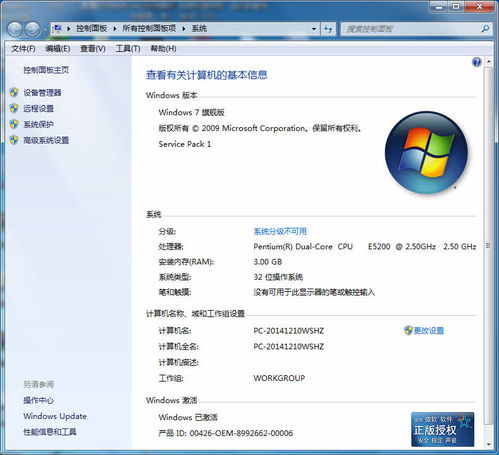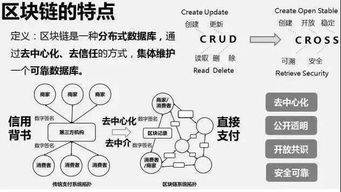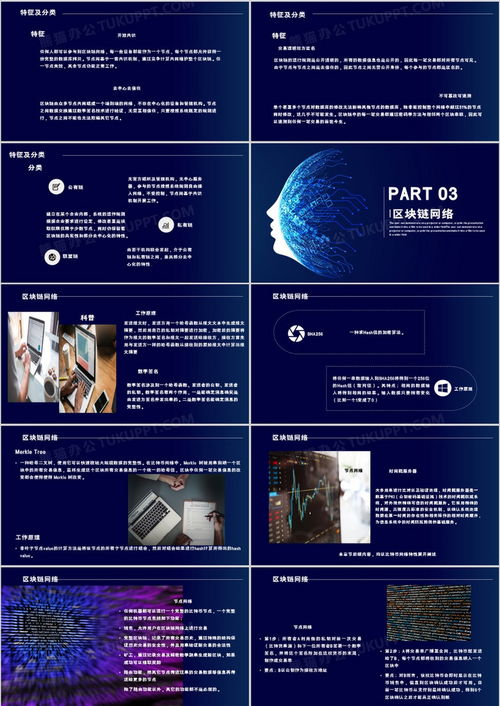怎样下载安装Windows7系统,下载安装Windows7系统全攻略
时间:2025-02-06 来源:网络 人气:
亲爱的电脑小白们,是不是最近你的电脑有点儿闹脾气,想要给它换换“口味”呢?别急,今天就来教你怎么给电脑换上Windows 7这个经典又好用的系统!
第一步:准备工具,万事俱备
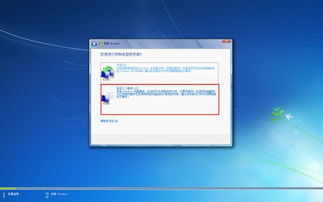
首先,你得准备两样东西:Windows 7的ISO镜像文件和一个U盘。ISO镜像文件相当于一个虚拟的光盘,而U盘则是用来启动电脑安装系统的。
1. 下载Windows 7 ISO镜像:你可以从微软官网或者其他信誉良好的网站下载Windows 7的ISO镜像文件。记得选择和你电脑CPU架构相匹配的版本,比如32位或64位。
2. 制作启动U盘:找一个8GB以上的U盘,然后下载一个制作启动U盘的工具,比如大白菜装机版。按照工具的提示,将ISO镜像文件写入U盘中,制作成启动U盘。
第二步:进入PE系统,启动安装
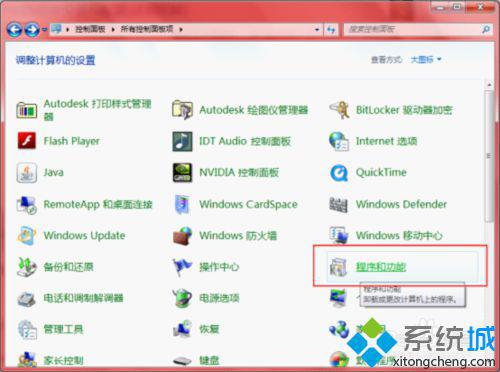
1. 设置BIOS启动顺序:重启电脑,进入BIOS设置,将U盘设置为第一启动项。
2. 启动电脑:插入U盘,重启电脑,按相应的快捷键(通常是F12)进入启动菜单,选择U盘启动。
3. 进入PE系统:U盘启动后,会进入一个名为PE的系统,这是Windows 7安装前的准备环境。
第三步:安装Windows 7
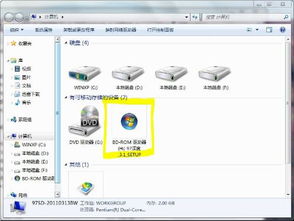
1. 选择安装类型:在PE系统中,找到Windows 7的安装文件,双击运行。选择“自定义(高级)”安装类型。
2. 选择安装分区:在弹出的窗口中,选择C盘,然后点击“下一步”。
3. 格式化C盘:系统会自动格式化C盘,这个过程可能会花费一些时间。
4. 开始安装:格式化完成后,点击“下一步”,系统开始安装Windows 7。
第四步:安装驱动和软件
1. 安装网卡驱动:安装完成后,需要安装网卡驱动才能联网。你可以从网上下载相应的驱动程序,或者使用PE系统自带的驱动安装工具。
2. 安装解压软件:Windows 7安装完成后,你可能需要安装一些解压软件,比如WinRAR,以便解压下载的文件。
第五步:激活Windows 7
1. 下载激活工具:在网上下载一个Windows 7激活工具,比如Windows Loader。
2. 运行激活工具:双击运行激活工具,选择“一键激活Windows和Office”。
3. 重启电脑:激活完成后,重启电脑,Windows 7就正式激活了。
小贴士:安装过程中需要注意的几点
1. 备份重要数据:在安装Windows 7之前,一定要备份电脑中的重要数据,以免丢失。
2. 耐心等待:安装过程中可能会花费一些时间,请耐心等待。
3. 选择合适的驱动:安装驱动时,一定要选择和你的电脑型号相匹配的驱动。
4. 激活Windows 7:激活Windows 7可以享受正版系统的所有功能。
怎么样,是不是觉得安装Windows 7系统也没有那么难呢?快来试试吧,让你的电脑焕发新的活力!
相关推荐
教程资讯
教程资讯排行